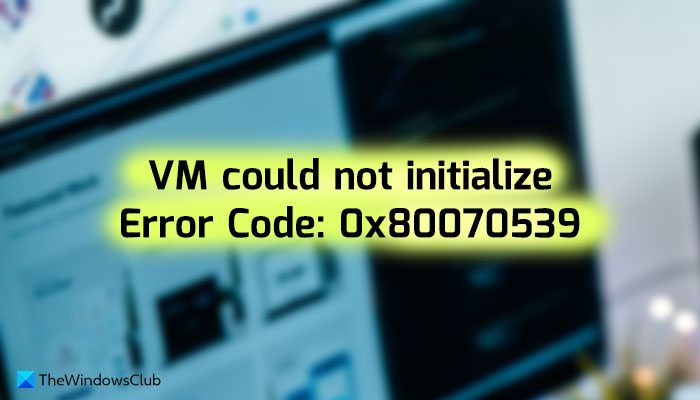Beim Starten einer virtuellen Maschine unter Hyper-V, wenn Sie Folgendes erhalten Beim Versuch, die ausgewählten virtuellen Maschinen zu starten, ist ein Fehler aufgetreten. oder „VM“ konnte die virtuelle Maschine nicht lesen oder aktualisierenE-Konfigurationen: Die Sicherheits-ID-Struktur ist ungültig Fehler zusammen mit einem Fehlercode 0x80070539Hier erfahren Sie, wie Sie das Problem beheben können. Es entsteht aufgrund einer unzureichenden Erlaubnis und Einstellung. Daher können Sie die folgende Anleitung durchgehen, um dieses Problem zu beheben.
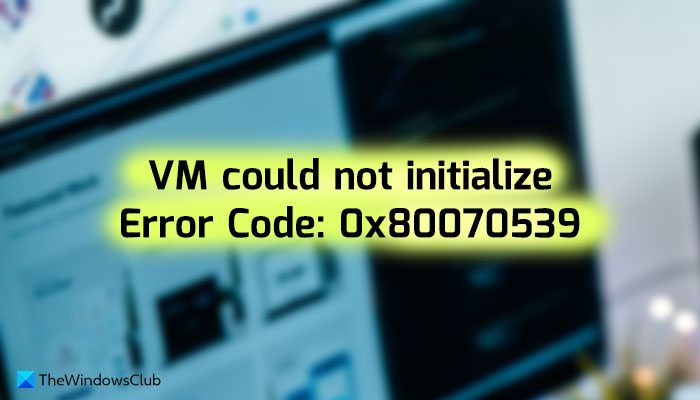
Die gesamte Fehlermeldung lautet etwa so:
Beim Versuch, die ausgewählten virtuellen Maschinen zu starten, ist ein Fehler aufgetreten.
„VM-Name“ konnte nicht initialisiert werden.
Ein Versuch, die Konfiguration der virtuellen Maschine zu lesen oder zu aktualisieren, ist fehlgeschlagen.
Ein Versuch, die Konfiguration der virtuellen Maschine zu lesen oder zu aktualisieren, ist fehlgeschlagen.
„VM-Name“ konnte nicht initialisiert werden. (ID der virtuellen Maschine)
„vm-name“ konnte die Konfiguration der virtuellen Maschine nicht lesen oder aktualisieren: Die Sicherheits-ID-Struktur ist ungültig. (0x80070539). (ID der virtuellen Maschine: Ihre-VM-ID)
Zu Ihrer Information: Dieser Fehler tritt auf, wenn Sie eine virtuelle Maschine von einer Umgebung in eine andere verschieben. Es kann sich um denselben PC oder um zwei verschiedene Computer handeln. Da es möglich ist, die virtuelle Maschine von einer Umgebung in eine andere zu verschieben, tun dies viele Menschen oft, ohne Vorsichtsmaßnahmen zu treffen. Wenn Sie dies zum ersten Mal getan haben, kann es sein, dass beim Starten der virtuellen Maschine nach der Migration dieser oben genannte Fehler auftritt.
Allerdings müssen Sie die Sicherheits-ID in der Konfiguration der virtuellen Maschine zurücksetzen. Obwohl Hyper-V der neuen virtuellen Maschine einen zuweist, geschieht dies bei den migrierten Maschinen nicht. Aus diesem Grund müssen Sie dies manuell mit PowerShell tun.
VM konnte nicht initialisiert werden, 0x80070539 Hyper-V-Fehler
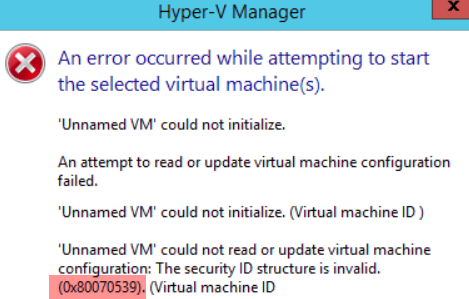
Führen Sie die folgenden Schritte aus, um das Problem zu beheben, dass die VM nicht initialisiert werden konnte (Hyper-V-Fehler 0x80070539):
- Suchen nach Power Shellim Suchfeld der Taskleiste.
- Drücke den Als Administrator ausführen Möglichkeit.
- Klick auf das Ja Klicken Sie in der UAC-Eingabeaufforderung auf die Schaltfläche .
- Geben Sie diesen Befehl ein: Grant-VMConnectAccess -VMName „VM-Name“ -UserName „Domäne und Benutzername des Benutzers“
- Schließen Sie PowerShell und versuchen Sie, die virtuelle Maschine neu zu starten.
Um mehr über diese Schritte zu erfahren, lesen Sie weiter.
Um zu beginnen, müssen Sie Windows PowerShell mit Administratorrechten öffnen. Suchen Sie dazu nach Power Shell im Suchfeld der Taskleiste und klicken Sie auf Als Administrator ausführen Möglichkeit. Klicken Sie dann auf Ja Klicken Sie in der UAC-Eingabeaufforderung auf die Schaltfläche, um die PowerShell zu öffnen.
Als nächstes müssen Sie diesen Befehl eingeben:
Grant-VMConnectAccess -VMName "vm-name" -UserName "Domain and username of the user"
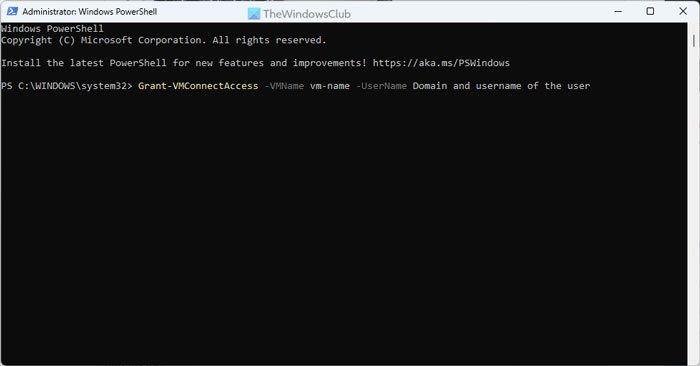
Vergessen Sie nicht, das zu ersetzen VM-Name mit dem Namen der virtuellen Maschine und Domäne und Benutzername des Benutzers mit dem aktuellen Benutzernamen.
Wenn Sie fertig sind, schließen Sie alle Fenster und versuchen Sie, die virtuelle Maschine neu zu starten.
Lesen: Beheben Sie den Hyper-V-Fehler 0x800f080c unter Windows
Was ist der Fehlercode 80070005 in Hyper-V?
Dieser Fehler deutet darauf hin, dass die ID oder SID der virtuellen Maschine in der Datei der virtuellen Festplatte fehlt. Mit anderen Worten: Sie müssen die SID Ihrer VHD- oder AVHD-Datei zuweisen. Sie können dies mit Hilfe der Eingabeaufforderung und diesem Befehl tun: icacls <.vhd- oder .avhd-dateipfad> /grant „NT VIRTUAL MACHINE\
Warum bootet VHDX Hyper-V nicht?
Es kann unzählige Gründe geben, warum VHDX in Hyper-V nicht startet. Von einer fehlenden Datei oder Beschädigung über eine falsche Konfiguration bis hin zu unzureichenden Berechtigungen kann alles für diesen Fehler verantwortlich sein. Abhängig vom Fehler können Sie das Problem beheben, indem Sie die Datei der virtuellen Festplatte neu erstellen.
Lesen: Hyper-V hat beim Laden der Konfiguration der virtuellen Maschine einen Fehler festgestellt.